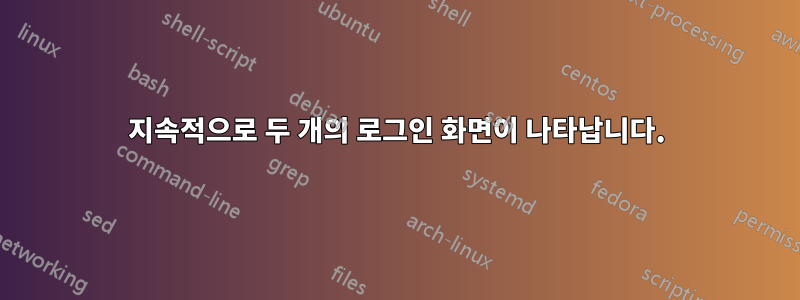
지속적으로 두 개의 로그인 화면이 나타납니다!
자격 증명을 올바르게 입력하면 두 번째 로그인 화면이 즉시 표시됩니다(오류 없음). 두 번째 화면에 대해 인증하면 Ubuntu 데스크탑에 대한 일반적인 로그인이 완료됩니다.
위 내용은 Soren Mogensen이 2012년 5월 7일에 보고한 문제에서 인용한 내용입니다. 보다사용자 로그인 주기. 나도 똑같은 문제를 안고 있고, 소렌이 다른 사람들을 계몽할 수 있는 답을 얻었기를 바랐지만, 불행하게도 소렌의 문제는 다른 문제에 대한 "대답"의 일부로 보고되었고, 그 때 유일한 "해결책"은 조언뿐이었습니다. 새 질문을 만들려면
로그인할 수 있으며 자격 증명을 두 번만 제시하면 됩니다. 따라서 이는 "로그인할 수 없음" 문제와 중복되지 않습니다. 제가 우려하는 점은 이것이 두 개의 로그인 화면 중 하나가 사악한 목적을 위해 내 ID와 비밀번호를 수집하도록 설계된 가짜인 전형적인 피싱 설정처럼 보인다는 것입니다. Ubuntu가 거의 1년 동안 피싱 공격에 취약했다면 이는 엄청난 우려 사항이 될 것이라고 생각합니다.
답변1
그놈 화면 보호기를 제거하고,
sudo apt-get remove gnome-screensaver
그런 다음 재부팅하십시오. 그것은 나를 위해 작동합니다. 이제 Unity 로그인 화면 만 나타납니다.
답변2
노력하다
sudo pstree프로세스 를 찾아서
Xorg어떤 부모가 있는지 확인해야 합니다. 그 부모 프로세스입니까lightdm?그런 다음 LightDM 디스플레이 관리자를 사용하고 있는데 아마도 LightDM 문제일 것입니다.
다른 디스플레이 관리자를 설치하고,
GDMsudo apt-get 설치 gdm
패키지 구성 중에 GDM을 디스플레이 관리자로 설정합니다.
문제가 여전히 존재합니까? 이제 LightDM 문제인 것이 확실해졌습니다.
sudo dpkg-lightdm 재구성
이제 LithDM이 돌아왔습니다.
답변3
끄다스크린 리더
이것을하기 위해:
- 이동환경 설정>범용 액세스
- 아래의봄탭, 회전끄다-스크린 리더
답변4
이 해결 방법은 상황에 따라 계속 문제가 발생하는 것처럼 보이기 때문에 일부 사람들에게는 효과가 있는 것 같습니다. 가능한 모든 응용 프로그램에서 시스템 설정에서 "잠금 화면"을 찾아보세요.
대시를 검색하거나 시스템 설정에서 다음으로 이동하세요.밝기 및 잠금그런 다음 잠금을 끄십시오.
다음과 같은 다른 앱을 확인하세요.Unity Tweak 도구 > 시스템선택을 취소하고데스크탑 잠금.
터미널을 열고 로그를
/var/log/사용하여less auth.log확인한 다음 오류가 있는 경우 시작 시 어떤 일이 발생하는지 확인하세요. 디렉터리를 찾을 수 없음, 디렉터리를 여는 중 오류가 발생하는 등의 pam-wallet 문제를 찾아보세요. 지갑 오류가 나타나면 다시 설치해 보십시오 . 마지막으로sudo apt-get install --reinstall pam-kwallet. 기계를 재부팅하십시오.sudo apt-get -f install && sudo apt-get autoremove && sudo apt-get -y autoclean && sudo apt-get -y cleansudo apt-get update아래 명령을 하나씩 사용하여 lightdm을 재구성하십시오.
sudo apt-get purge lightdm sudo apt-get install sudo apt-get install lightdm sudo dpkg-reconfigure gdm


